Nokia N95
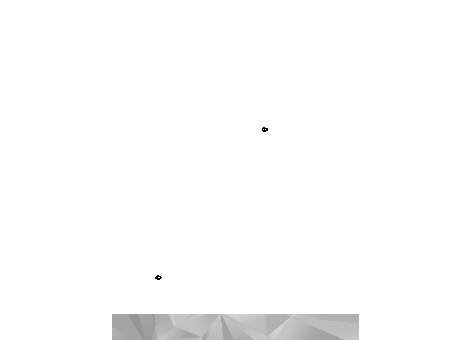
boste obvestilo o novem veèpredstavnostnem sporoèilu, ki
ga lahko nalo¾ite iz centra za veèpredstavnostna sporoèila.
bo veè vzpostavljala povezav z omre¾jem, ki so potrebne za
veèpredstavnostna sporoèila.
zbirka Nokia Nseries PC Suite. Preberite priroènik za Nokia
Nseries PC Suite; najdete ga na CD-ju ali DVD-ju. Èe ¾elite
veè informacij o uporabi programske zbirke Nokia Nseries
PC Suite, odprite vgrajeno pomoè ali obi¹èite spletne strani
za podporo na naslovu www.nokia.com.
preusmerite na drugo telefonsko ¹tevilko.
imenom SSID lahko dostopate samo, èe SSID poznate in ste
v svoji napravi Nokia zanj ustvarili internetno dostopno
toèko WLAN.
povezali z drugo dostopno toèko ali iskali razpolo¾ljivih
omre¾ij. Da bi ¹e dodatno zmanj¹ali porabo energije, lahko
napravo nastavite tako, da v ozadju ne bo iskala
razpolo¾ljivih omre¾ij ali jih bo iskala bolj poredko. Funkcija
WLAN bo med posameznimi iskanji omre¾ij izkljuèena.
lahko roèno i¹èete omre¾ja WLAN, ki so na voljo, in se z njimi
povezujete kot ponavadi.
Stran 1
Stran 2
Stran 3
Stran 4
Stran 5
Stran 6
Stran 7
Stran 8
Stran 9
Stran 10
Stran 11
Stran 12
Stran 13
Stran 14
Stran 15
Stran 16
Stran 17
Stran 18
Stran 19
Stran 20
Stran 21
Stran 22
Stran 23
Stran 24
Stran 25
Stran 26
Stran 27
Stran 28
Stran 29
Stran 30
Stran 31
Stran 32
Stran 33
Stran 34
Stran 35
Stran 36
Stran 37
Stran 38
Stran 39
Stran 40
Stran 41
Stran 42
Stran 43
Stran 44
Stran 45
Stran 46
Stran 47
Stran 48
Stran 49
Stran 50
Stran 51
Stran 52
Stran 53
Stran 54
Stran 55
Stran 56
Stran 57
Stran 58
Stran 59
Stran 60
Stran 61
Stran 62
Stran 63
Stran 64
Stran 65
Stran 66
Stran 67
Stran 68
Stran 69
Stran 70
Stran 71
Stran 72
Stran 73
Stran 74
Stran 75
Stran 76
Stran 77
Stran 78
Stran 79
Stran 80
Stran 81
Stran 82
Stran 83
Stran 84
Stran 85
Stran 86
Stran 87
Stran 88
Stran 89
Stran 90
Stran 91
Stran 92
Stran 93
Stran 94
Stran 95
Stran 96
Stran 97
Stran 98
Stran 99
Stran 100
Stran 101
Stran 102
Stran 103
Stran 104
Stran 105
Stran 106
Stran 107
Stran 108
Stran 109
Stran 110
Stran 111
Stran 112
Stran 113
Stran 114
Stran 115
Stran 116
Stran 117
Stran 118
Stran 119
Stran 120
Stran 121
Stran 122
Stran 123
Stran 124
Stran 125
Stran 126
Stran 127
Stran 128
Stran 129
Stran 130
Stran 131
Stran 132
Stran 133
Stran 134
Stran 135
Stran 136
Stran 137
Stran 138
Stran 139
Stran 140
Stran 141
Stran 142
Stran 143
Stran 144
Stran 145
Stran 146
Stran 147
Stran 148
Stran 149
Stran 150
Stran 151
Stran 152
Stran 153